 Hướng dẫn reset iPhone trở lại trang thái ban đầu. 10th July 2015, 7:20 pm
Hướng dẫn reset iPhone trở lại trang thái ban đầu. 10th July 2015, 7:20 pm Thiết bị iOS của bạn gặp sự cố và bạn muốn thiết lập lại chế độ cài đặt mặc định về trạng thái ban đầu. Để biết chi tiết hơn bạn hãy cùng xem cách thiết lập mặc định trên iPhone.
Khi bạn mua máy nhiều trường hợp đã nhờ cửa hàng cài đặt thêm các tiện ích ứng dụng, và bạn không biết cài đặt mặc định của máy như thế nào. Nếu là người thích mày mò bạn có thể xem lại cài đặt mặc định của điện thoại. Ở đây tôi sẽ giúp bạn cách để thiết lập cũng như khôi phục lại cài đặt mặc định của thiết bị iOS và cụ thể là chiếc iPhone.
Cách 1: Thiết lập mặc định trên chính thiết bị
Bước 1: Bạn khởi động máy và vào mục "Cài đặt" (Setting)
 Bước 2: Các bạn chọn "Cài đặt chung"
Bước 2: Các bạn chọn "Cài đặt chung"
 Bước 3: Các bạn chọn chức năng "Đặt lại"
Bước 3: Các bạn chọn chức năng "Đặt lại"
 Bước 4: Ở đây sẽ có nhiều lựa chọn cho bạn. Nhưng để thiết lập cài đặt mặc định của máy thì các bạn chọn "Xóa tất cả nội dung và cài đặt"
Bước 4: Ở đây sẽ có nhiều lựa chọn cho bạn. Nhưng để thiết lập cài đặt mặc định của máy thì các bạn chọn "Xóa tất cả nội dung và cài đặt"
 Bước 5: Lúc này sẽ hiển thị yêu cầu nhập mật khẩu của máy (Bạn nhập vào mật khẩu mà bạn hay sử dụng nhé)
Bước 5: Lúc này sẽ hiển thị yêu cầu nhập mật khẩu của máy (Bạn nhập vào mật khẩu mà bạn hay sử dụng nhé)
 Sau khi nhập xong iPhone sẽ tự động khởi động lại và thiết lập lại thiết bị của bạn trở về với mặc định ban đầu.
Sau khi nhập xong iPhone sẽ tự động khởi động lại và thiết lập lại thiết bị của bạn trở về với mặc định ban đầu.
Cách 2: Dùng phần mềm trên máy tính của Apple là Itunes yêu cầu phần mềm Itunes là phiên bản mới nhất .
Bước 1: Các bạn chạy phần mềm Itunes lên.
Chọn "Khôi phục iPhone"
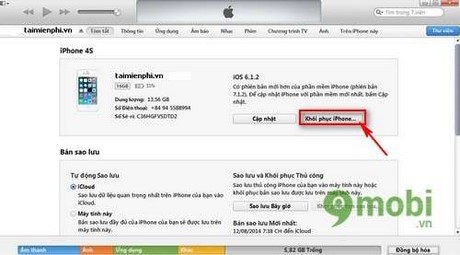 Bước 2: Hộp thoại thông báo của iTunes hiển thị bạn có thể lựa chọn: hủy, sao lưu hoặc không sao lưu. Khi các bạn lựa chon các chức năng trên thì Itunes tiến hành thiết lập lại mặc định cho Iphone của các bạn.
Bước 2: Hộp thoại thông báo của iTunes hiển thị bạn có thể lựa chọn: hủy, sao lưu hoặc không sao lưu. Khi các bạn lựa chon các chức năng trên thì Itunes tiến hành thiết lập lại mặc định cho Iphone của các bạn.
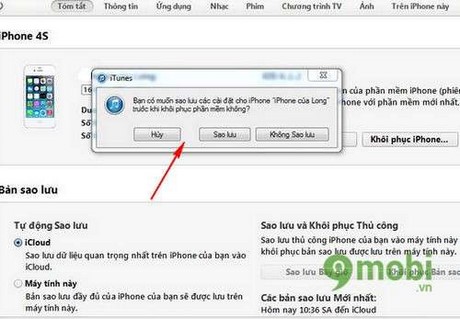 Bước 3: Cuối cùng bạn chọn "Khôi phục và cập nhật"
Bước 3: Cuối cùng bạn chọn "Khôi phục và cập nhật"
 Vậy là hoàn thiện rồi.
Vậy là hoàn thiện rồi.
Vừa rồi 9mobi.vn đã hướng dẫn độc giả 2 cách thiết lập cài đặt mặc định cho iPhone bằng Itunes hoặc ngay trên chính chiếc iPhone của bạn. Vậy là bạn có thể khôi phục lại cài đặt mặc định cho thiết bị của bạn trong những trường hợp chẳng may máy trục trặc hay gặp sự cố rồi.
Khi bạn mua máy nhiều trường hợp đã nhờ cửa hàng cài đặt thêm các tiện ích ứng dụng, và bạn không biết cài đặt mặc định của máy như thế nào. Nếu là người thích mày mò bạn có thể xem lại cài đặt mặc định của điện thoại. Ở đây tôi sẽ giúp bạn cách để thiết lập cũng như khôi phục lại cài đặt mặc định của thiết bị iOS và cụ thể là chiếc iPhone.
Cách 1: Thiết lập mặc định trên chính thiết bị
Bước 1: Bạn khởi động máy và vào mục "Cài đặt" (Setting)





Cách 2: Dùng phần mềm trên máy tính của Apple là Itunes yêu cầu phần mềm Itunes là phiên bản mới nhất .
Bước 1: Các bạn chạy phần mềm Itunes lên.
Chọn "Khôi phục iPhone"
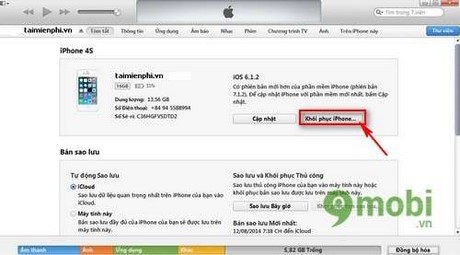
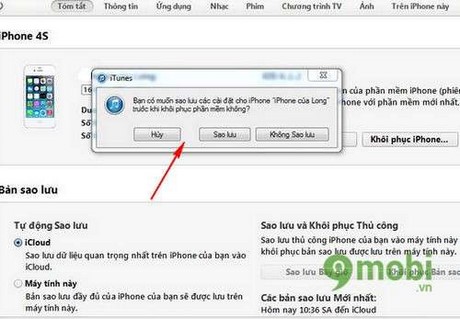

Vừa rồi 9mobi.vn đã hướng dẫn độc giả 2 cách thiết lập cài đặt mặc định cho iPhone bằng Itunes hoặc ngay trên chính chiếc iPhone của bạn. Vậy là bạn có thể khôi phục lại cài đặt mặc định cho thiết bị của bạn trong những trường hợp chẳng may máy trục trặc hay gặp sự cố rồi.


 Trang Chính
Trang Chính